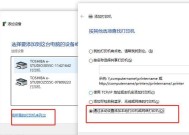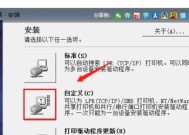打印机找不到型号怎么办(解决方法和常见问题汇总)
- 综合百科
- 2024-07-18
- 71
- 更新:2024-07-16 13:25:17
在使用打印机的过程中,有时候我们可能会遇到打印机找不到型号的问题。这种情况下,我们应该如何解决呢?本文将为大家提供一些常见的解决方法和可能遇到的问题,帮助大家快速解决打印机型号问题。
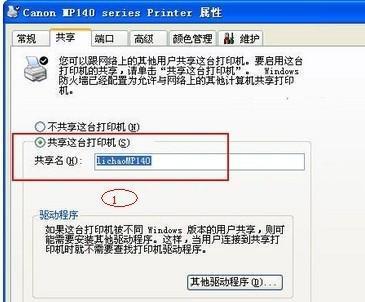
什么是打印机找不到型号问题?
打印机找不到型号问题是指在电脑或其他设备上无法找到正确的打印机型号,导致无法正常使用打印机进行打印的情况。
检查打印机与电脑的连接是否正常
1.确保打印机已经正确连接到电脑上,包括电源线和数据线都已连接好。

2.检查数据线是否松动或损坏,如果有需要更换新的数据线。
确认打印机是否已正确安装驱动程序
1.打开电脑的设备管理器,查看打印机设备是否有黄色感叹号或问号标记。
2.如果有标记,说明打印机驱动程序没有正确安装或者需要更新。可以尝试重新安装打印机驱动程序或者从官方网站下载最新版本的驱动程序进行安装。

查看操作系统是否支持打印机型号
1.某些较老的操作系统可能不支持最新的打印机型号。在购买打印机前,应该先确认操作系统是否与打印机兼容。
2.如果打印机型号不兼容操作系统,可以考虑升级操作系统或者选择其他兼容的打印机型号。
排除软件冲突问题
1.有时候,其他软件可能与打印机驱动程序发生冲突,导致无法正常识别打印机型号。可以尝试关闭其他软件或者重新启动电脑后再次连接打印机。
2.如果问题仍然存在,可以尝试在安全模式下启动电脑,查看是否能够正常识别打印机型号。
检查打印机型号是否被支持
1.打印机型号可能需要特定的驱动程序才能正常工作。在安装打印机驱动程序时,可以查看官方网站或者用户手册,确认该型号是否被支持。
2.如果不支持,可以尝试联系厂商获取相关的驱动程序或者寻找其他解决方案。
检查打印机设置是否正确
1.在打印机设置中,确保选择了正确的打印机型号。
2.检查打印机设置中的参数是否正确,包括纸张尺寸、打印质量等。
尝试使用通用驱动程序
1.有些情况下,通用驱动程序可以作为临时解决方案来使用打印机。可以在官方网站或者驱动程序网站上查找通用驱动程序。
2.下载并安装通用驱动程序后,选择与打印机型号相近的设置进行使用。
重启打印机和电脑
1.有时候,简单地重启打印机和电脑就可以解决找不到型号的问题。
2.在重启后,重新连接打印机并检查是否能够识别打印机型号。
检查打印机固件是否需要更新
1.有时候,打印机固件需要更新才能与电脑正常通信。可以查看官方网站或者用户手册,了解如何更新打印机固件。
2.更新打印机固件后,重新连接打印机并检查是否能够找到正确的型号。
清除系统缓存文件
1.有时候,电脑的缓存文件可能会影响打印机型号的识别。可以清除系统缓存文件,重新连接打印机。
2.清除缓存文件后,重新启动电脑并尝试连接打印机。
咨询厂商技术支持
1.如果以上方法都无法解决问题,可以联系打印机厂商的技术支持团队,寻求进一步的帮助和解决方案。
2.技术支持团队可能会提供特定的解决方案或者建议,帮助用户解决打印机找不到型号的问题。
通过以上的方法,我们可以尝试解决打印机找不到型号的问题。在使用打印机前,确保打印机与电脑的连接正常、驱动程序已正确安装,并检查操作系统和打印机型号是否兼容。如果问题依然存在,可以尝试其他解决方法或者联系厂商技术支持。希望本文能够对大家解决打印机型号问题提供帮助。